Как да инсталираме Grafana с Docker Compose
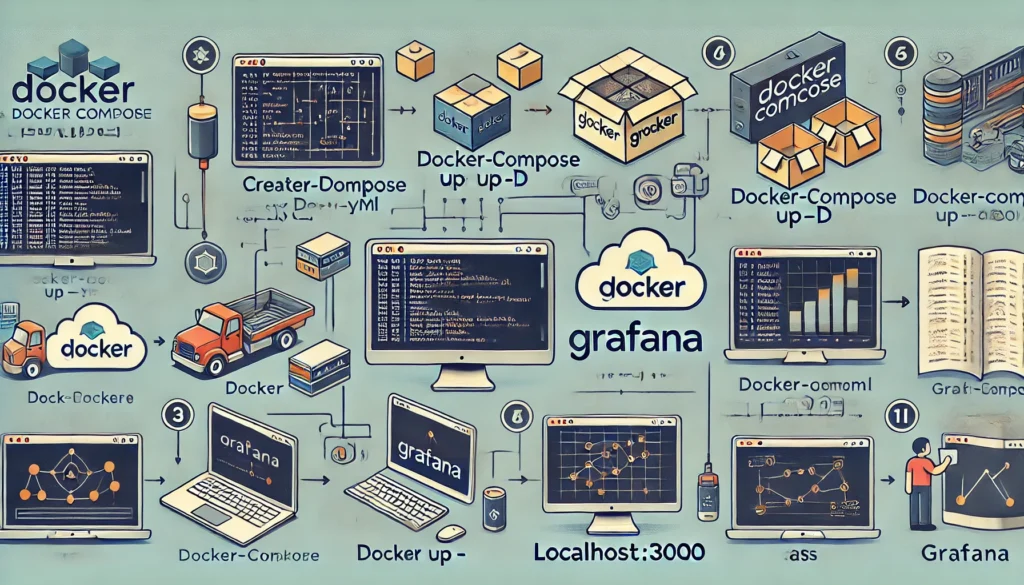
Grafana е мощен инструмент за визуализация и мониторинг на данни. С помощта на Docker Compose инсталацията на Grafana става бърза и лесна. В тази статия ще разгледаме процеса стъпка по стъпка, за да ви помогнем да настроите Grafana на вашата система.
Какво е Grafana и защо е важно?
Grafana е софтуер с отворен код за мониторинг и визуализация на данни. Той предоставя интерактивни графики, табла и възможност за анализ. С него можете да следите различни източници на данни като бази данни, системни метрики и други.
Docker Compose е инструмент, който позволява управлението на многоконтейнерни Docker приложения с прост YAML файл. Използвайки Docker Compose, можете лесно да конфигурирате и стартирате Grafana с минимални усилия.
Предварителни изисквания
Преди да започнете, уверете се, че имате следните неща:
- Инсталиран Docker: Уверете се, че Docker е инсталиран и конфигуриран правилно.
- Инсталиран Docker Compose: Изтеглете и инсталирайте Docker Compose от официалния уебсайт.
- Административни права: За настройките ще ви трябват административни права на вашата система.
- Работна директория: Създайте папка за проекта, където ще се съхраняват файловете.
Стъпка 1: Създаване на работна папка
Създайте нова папка, където ще съхранявате конфигурационните файлове.
mkdir grafana
cd grafanaСтъпка 2: Създаване на docker-compose.yml
Създайте файл с име docker-compose.yml в работната папка. Това ще бъде конфигурационният файл за Docker Compose.
Примерно съдържание на файла:
volumes:
grafana_data:
driver: local
services:
grafana:
image: grafana/grafana:latest
container_name: grafana
restart: unless-stopped
user: '472'
ports:
- 3100:3000
volumes:
- ./grafana_data:/var/lib/grafana
networks:
default:
name: monitoring-net
external: true
Обяснение на съдържанието:
- version: Указва версията на Docker Compose файла.
- services: Определя услугите, които ще се стартират.
- grafana: Името на услугата и свързаните настройки.
- image: Указва, че ще използваме последната версия на Grafana.
- ports: Пренасочва порта 3100 на контейнера към локалния порт 3000.
- volumes: Създава постоянен обем за данните на Grafana.
- environment: Определя началния потребител и парола за достъп.
Стъпка 3: Стартиране на Docker Compose
След като конфигурационният файл е готов, стартирайте Docker Compose. Използвайте следната команда:
docker-compose up -d
Какво прави тази команда?
up: Стартира услугите, дефинирани вdocker-compose.yml.-d: Стартира контейнерите във фонов режим.
След изпълнението на тази команда, Grafana ще бъде достъпна на http://<вашия-IP-адрес>:3100.
Проверете и ако се наложи променете собствеността и правата на директорията, така че да са достъпни за Docker:
sudo chown -R 472:472 ./grafana_data
chmod -R 775 ./grafana_data
Стъпка 4: Достъп до интерфейса на Grafana
Отворете браузър и посетете http://<вашия-IP-адрес>:3100. Ще видите екран за вход.
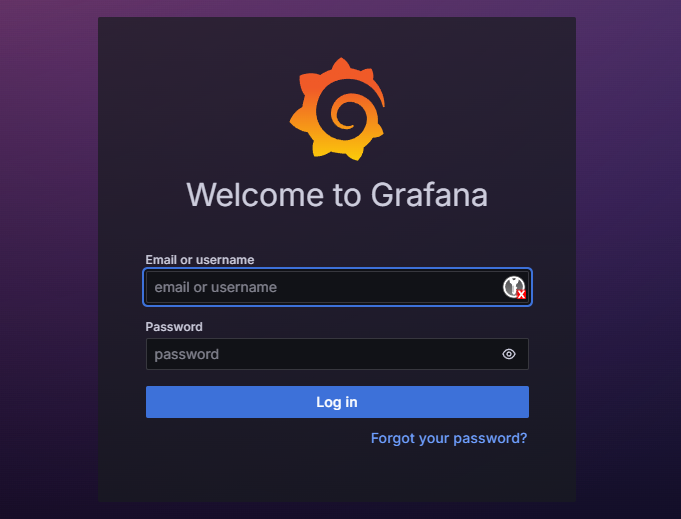
Данни за вход:
- Потребителско име:
admin - Парола:
admin
След входа ще бъдете помолени да смените паролата си. Препоръчително е да изберете силна парола.
Стъпка 5: Добавяне на източник на данни
След успешен вход в Grafana, трябва да добавите източник на данни. Ето как:
- Кликнете върху иконата за настройки в лявата лента.
- Изберете Data Sources.
- Кликнете на бутона Add data source.
- Изберете вида на източника (напр. Prometheus, MySQL, Elasticsearch и др.).
- Въведете необходимите данни и запазете настройките.
Стъпка 6: Създаване на табло
След добавяне на източника на данни, можете да създадете персонализирано табло.
- Отидете на началния екран и кликнете на + Create.
- Изберете Dashboard.
- Добавете нов панел с помощта на Add new panel.
- Конфигурирайте визуализациите според нуждите си.
- Запазете таблото с име по ваш избор.
Заключение
Инсталирането на Grafana с Docker Compose е ефективен начин за настройка на инструмент за визуализация. С няколко лесни стъпки можете да настроите и конфигурирате Grafana според нуждите си. Този процес е подходящ както за начинаещи, така и за напреднали потребители. Сега можете да се възползвате от мощта на Grafana за мониторинг и анализ.

